آیا همیشه در حال جستجوی راهی برای رفع مشکل کار نکردن دکمه پاور گوشی سامسونگ خود هستید؟ اگر که جواب شما مثبت می باشد، اصلا نگران نباشید چرا که در این مطلب سلام دنیا، ما به آموزش حل مشکل کار نکردن دکمه پاور گوشی سامسونگ و اینکه دکمه پاور گوشی سامسونگ کجاست و روش روشن کردن گوشی بدون دکمه پاور پرداخته ایم. با ما همراه باشید.
دکمه پاور گوشی سامسونگ کجاست
در اندروید، دکمه پاور معمولاً در سمت راست و در بالای صفحه تلفن شما قرار دارد. شما به سادگی میتوانید با فشار دادن دکمه پاور گوشی اندرویدی خود، تلفن و نیز صفحه قفل را روشن و بازگشایی کنید. در هنگامی که تلفن شما (صفحه گوشی) روشن می باشد، می توانید با فشار دادن دکمه پاور گوشی خود را به حالت خواب (خاموش) ببرید. علاوه بر همه این ها، شما میتوانید از دکمه پاور برای روشن کردن تلفن، ورود به حالت اضطراری و یا گرفتن اسکرین شات هم نیز استفاده کنید.
اگر با فشردن دکمه پاور نتیجه ای حاصل نشد، باید چه کار کنیم؟
در این مواقع شما سعی می کنید که آن را محکم تر فشار دهید، ولی خب آیا این کار جواب گو می باشد؟ نه. از کار افتادگی دکمه پاور می تواند به دلیل آسیب ناشی از آب و یا به دلیل شکسته شدن دکمه پاور در گوشی شما رخ دهد.
حتما بخوانید: رفع مشکل شارژ نشدن گوشی سامسونگ
در ادامه مطلب ما برای شما فهرستی از راهحلهای قابل اجرا برای رفع مشکل کار نکردن دکمه پاور گوشی سامسونگ آورده ایم. پس با این اوصاف شما میتوانید بدون دکمه پاور خود هم نیز تلفن را روشن و یا راهاندازی مجدد کنید. بیایید شروع کنیم.
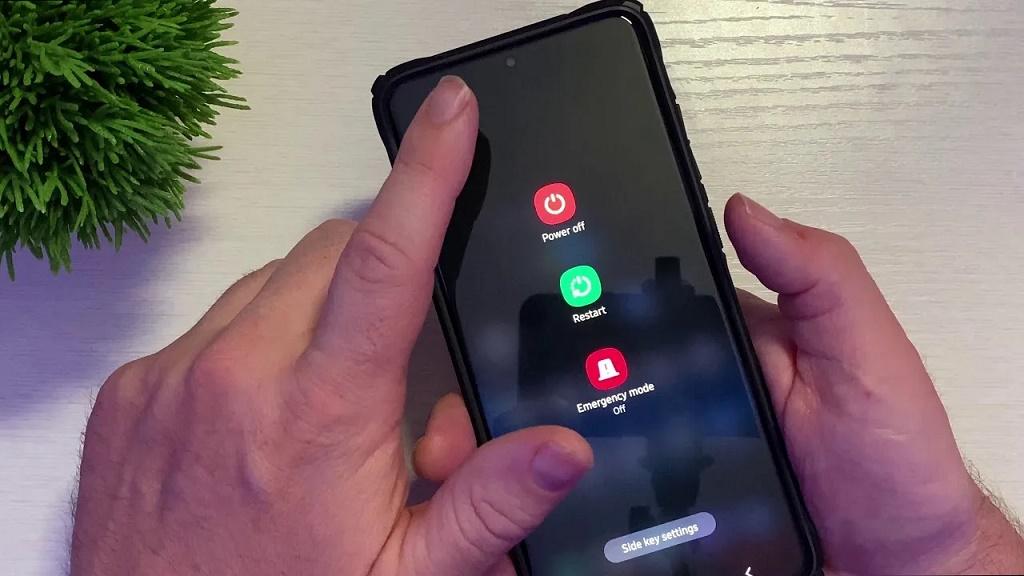
چیکار کنم گوشی رو روشن کنم دکمه پاور خراب شده
چگونه تلفن خود را در هنگامی که دکمه پاور کار نمی کند، روشن کنیم؟
دکمه پاور دقیقاً همان چیزی است که همه ی کاربران موبایل در هنگام استفاده از تلفن به شدت به آن تکیه می کنند. در ابتدا، شما باید بدانید که چگونه تلفن خود را بدون دکمه پاور روشن کنید.
3 روش رایج برای روشن کردن تلفن در صورت کار نکردن دکمه پاور
1. روشن کردن تلفن در صورت کار نکردن دکمه پاور: گوشی را با اسکنر اثر انگشت روشن کنید
در جدیدترین نسخه از گوشی های سامسونگ، اسکنر اثر انگشت همیشه گزینه ای فعال می باشد. پس با این وجود، وقتی که دکمه پاور گوشی کار نکرد، شما میتوانید از ویژگی اثر انگشت - که در تنظیمات گوشی شما آمده است - برای روشن و خاموش کردن دستگاه سامسونگ خود استفاده کنید. با فعال کردن اثر انگشت شما به راحتی می توانید عملکرد اصلی دکمه پاور خود را جایگزین کنید.
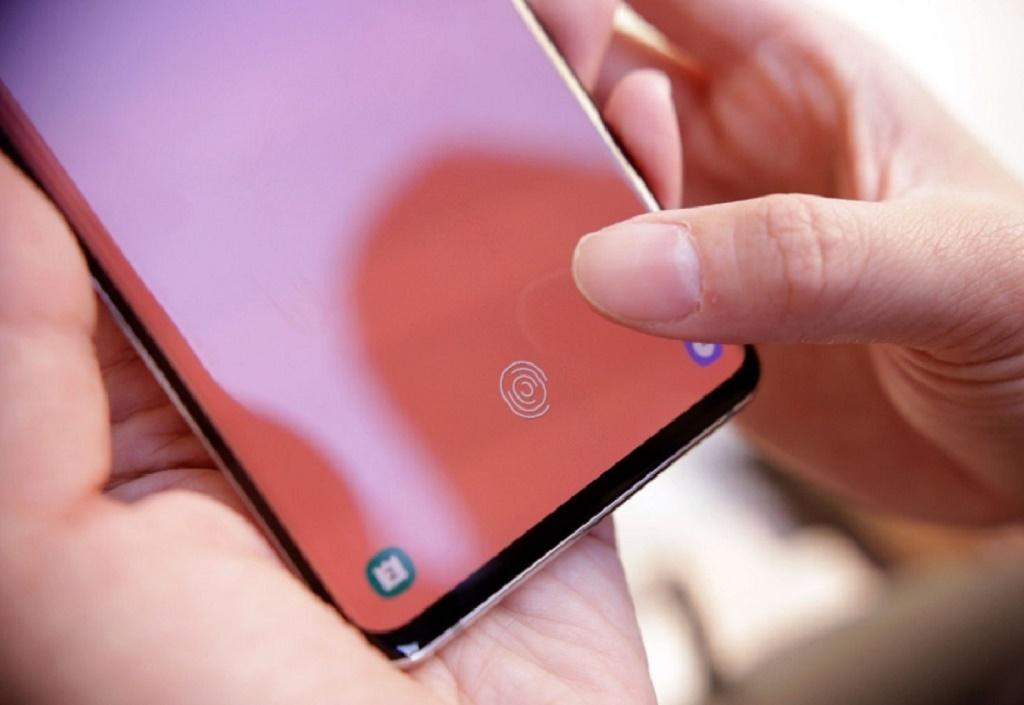
2. روشن کردن تلفن در صورت کار نکردن دکمه پاور: روشن و یا خاموش کردن زمانبندیشده
شما میتوانید در صورت کار نکردن دکمه پاور تلفن خود از روش روشن و یا خاموش کردن زمانبندی شده برای روشن و خاموش کردن تلفن خود استفاده کنید. این روش میتواند بهترین گزینه برای شما محسوب شود. این ویژگی به خودی خود می تواند گوشی هوشمند سامسونگ شما را در زمانی از پیش تنظیم شده/تعیین شده روشن و خاموش کند. برای فعال کردن این ویژگی، شما باید مراحل زیر را دنبال کنید.
- مرحله 1. وارد تنظیمات گوشی خود شوید.
- مرحله 2. در بخش تنظیمات، به Scheduled Power ON/OFF بروید و گزینه Power ON and Power OFF را روشن کنید.
- مرحله 3. زمان خاموش و روشن شدن گوشی خود را تنظیم کنید.
حتما بخوانید: اگر رمز گوشی را فراموش کردیم چه کنیم
3. روشن کردن تلفن در صورت کار نکردن دکمه پاور: دکمه پاور خود را به یک کلید فیزیکی دیگر تغییر دهید
تعداد انگشت شماری از برنامه های کاربردی – مانند Button Mapper در Play Store - هستند که به کاربران خود این امکان را می دهند که عملکرد دکمه پاور تلفن خود را به دکمه ولوم خود تغییر دهند. علاوه بر این برنامه، چندین برنامه دیگر هم هستند که می توانند به راحتی ویژگی های مبتنی بر ژست (gesture) را به دستگاه سامسونگ شما اضافه کنند. شما می توانید با برنامه نویسی، دکمه پاور خود را به یک دکمه فیزیکی دیگر تغییر دهید. اصلا نگران نباشید؛ این کار آنقدرها هم سخت نیست.
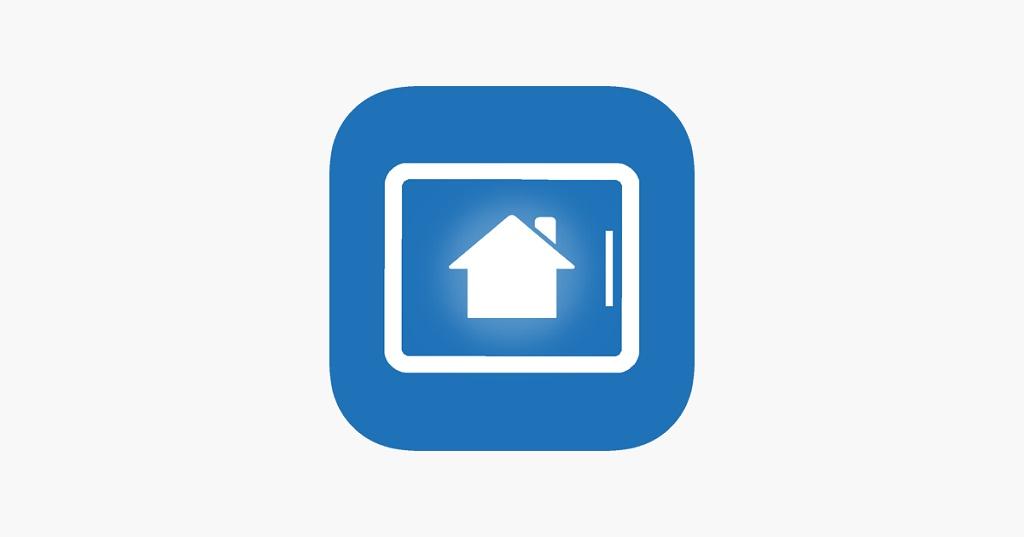
نحوه راه اندازی مجدد (Restart) گوشی بدون دکمه پاور
شما میتوانید از روشهای ذکر شده در بالا برای روشن و یا خاموش کردن تلفن خود بدون دکمه پاور، گرفتن اسکرین شات و یا تعمیر دکمههایی که پاسخگو نیستند استفاده کنید. در ادامه ی مطلب ما چند نکته برای کمک به راه اندازی مجدد کوشی سامسونگ شما را بدون دکمه پاور آورده ایم. بسته به خاموش و روشن بودن و یا حالت خواب گوشی شما، روش ها متفاوت خواهد بود.
1. راه اندازی مجدد گوشی بدون دکمه پاور: گوشی سامسونگ خود را از طریق Developer Options راه اندازی مجدد کنید
شما میتوانید برای دستگاههایی که دارای Android Lollipop و یا بالاتر از آن هستند، به تنظیمات بروید و از طریق Developer Options برای راهاندازی مجدد تلفن، ورود به حالت بازیابی یا حالت فستبوت استفاده کنید. برای راه اندازی مجدد گوشی از تنظیمات مراحل زیر را دنبال کنید.
- مرحله 1. از تنظیمات بر روی About phone ضربه بزنید.
- مرحله 2. برای باز کردن Developer Options هفت بار پشت هم بر روی Build number ضربه بزنید. (یا می توانید بر رویSoftware information و سپس Build number ضربه بزنید)
- مرحله 3. الگو، پین یا رمز عبور خود را وارد کنید تا منوی Developer options برای شما فعال شود.
- مرحله 4. به تنظیمات برگردید. اکنون شما میتوانید راهاندازی مجدد پیشرفته (Advanced reboot) را در زیر Developer options فعال کنید.
توجه داشته باشید: این مراحل می توانند در مدل های مختلف از گوشی ها متفاوت باشند.
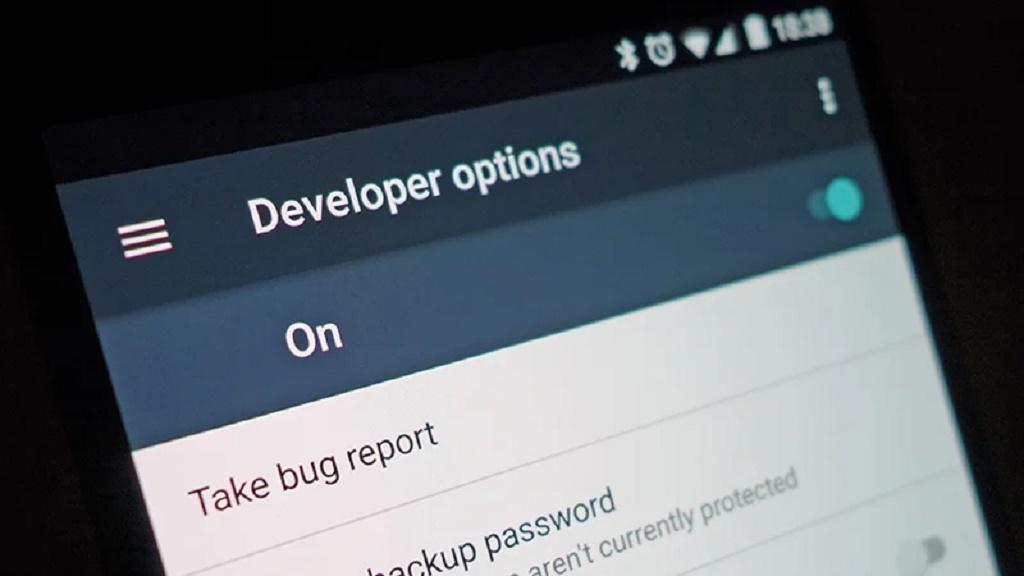
2. راه اندازی مجدد گوشی بدون دکمه پاور: وقتی که تلفن روشن ولی در حالت خواب است آن را مجددا راه اندازی کنید
اگر گوشی سامسونگ شما روشن ولی در حالت خواب می باشد، راه اندازی مجدد دستگاه بدون دکمه پاور عملی آسان می شود. وصل کردن آن به شارژر و یا زنگ خوردن گوشی میتواند آن را روشن کند. پس بنابراین شما میتوانید از یک دوست بخواهید که به شما زنگ بزند و یا خود با تلفنی دیگر به خود زنگ بزنید. اگر یک دکمه فیزیکی در صفحه اصلی و یا یک دکمه فیزیکی برای دوربین وجود دارد، با فشار دادن آن شما می توانید گوشی خود را روشن و فعال کنید
نحوه تعمیر دکمه پاوری که دیگر پاسخ گو نمی باشد
شما میتوانید بدون دکمه پاور هم گوشی خود را از طریق راههای جایگزین روشن و خاموش کنید، ولی خب طبیعتاً می خواهید که هر چه سریعتر دکمه پاور خود را تعمیر کنید. در این بخش ما شما را با برخی از راه حل های سریع رایج و کاربردی ای در مورد نحوه تعمیر و درست کردن دکمه پاور موبایل در خانه و یا جستجوی کمک حرفه ای آشنا می کنیم.
حتما بخوانید: حل مشکل وصل نشدن ساعت هوشمند سامسونگ به گوشی
راه حل 1. تعمیر دکمه پاور: بررسی کردن دکمه پاور
در ابتدا شما باید بررسی کنید که آیا بر روی دکمه پاور فرورفتگی و جای ضربه دیده می شود یا نه. گاهی اوقات با افتادن گوشی شما بر روی زمین دکمه پاور می شکند و یا گیر می کند. اگر که دکمه پاور شکسته باشد، شما میتوانید آن را تعویض کنید. اگر که دکمه پاور گیر کرده باشد، شما میتوانید دستگاه خود را تکان دهید و امیدوار باشید که دکمه دوباره گیر نکند. در هنگام تکان دادن گوشی آن را به سطحی سخت نزنید، چرا که با این کار می توانید به گوشی آسیب جدی ای را وارد کنید.
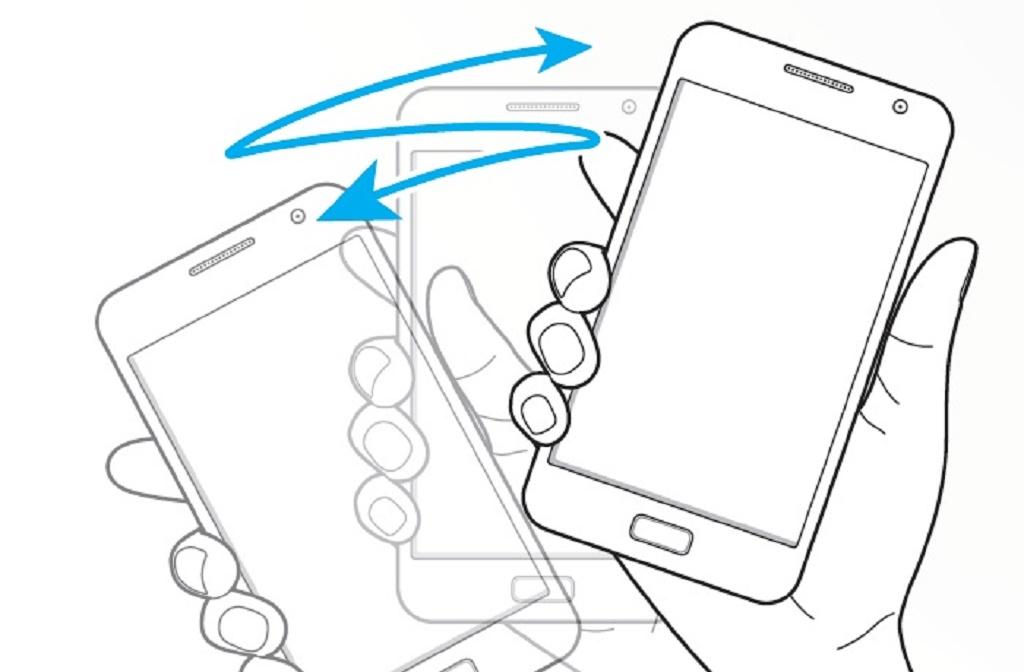
راه حل 2. تعمیر دکمه پاور: دستگاه خود را به شارژر یا یک USB وصل کنید
وصل کردن دستگاهتان به یک USB یا شارژ باعث میشود که تلفنتان روشن شود. بعد از روشن شدن صفحه گوشی شما میتوانید به سادگی قفل صفحه گوشی خود را باز کنید. روش دیگر برای روشن کردن تلفن شما می تواند شامل درخواست از یک فرد برای زنگ زدن به تلفن شما شود. به این ترتیب، تلفن روشن می شود. اینگونه شما می توانید به راحتی به گوشی خود دسترسی پیدا کنید.
راه حل 3. تعمیر دکمه پاور: به یک مرکز خدمات تعمیر گوشی مراجعه کنید
اگر دکمه پاور شما خراب است و پاسخگو نمی باشد و همچنین راه حل های بالا برای رفع مشکل تاثیری نداشتند، شما باید برای تعمیر گوشی سامسونگ خود به یک تعمیرگاه حرفه ای موبایل یا مرکز خدمات مراجعه کنید. شما همچنین نیز میتوانید گوشی خود را به یک مرکز خدمات پس از فروش رسمی ببرید. آنها میتوانند به بهترین نحو به شما خدمت کنند.

توجه داشته باشید: تمام راه حل های ذکر شده در بالا به شما در رفع کردن مشکل کار نکردن دکمه پاور گوشی سامسونگ کمک می کنند.
برنامه DroidKit
به غیر از روشهای بالا روش دیگری هم وجود دارد که به شما در روشن کردن گوشی کمک میکند. برنامه DroidKit یک راهحلی معقول می باشد که به شما در راه اندازی مجدد تلفن در هنگامی که دکمه پاور کار نمیکند، کمک می کند. اگر به دلیل اشکالات سیستم خود نمیتوانید تلفنتان را روشن کنید، برنامه DroidKit آن را تعمیر و مجدداً راه اندازی میکند. این برنامه میتواند همه مشکلات سیستمی را در یک گوشی سامسونگ، از جمله پاسخ ندادن، صفحه سیاه، هنگ کردن در حالت بازیابی و غیره را برطرف کند. علاوه بر همه این ها، برنامه DroidKit به شما این امکان را میدهد که وقتی رمز عبور، پین، الگو، اثر انگشت و غیره را فراموش کردهاید، وارد یک تلفن اندرویدی قفل شده شوید.
مراحل روشن کردن تلفن از طریق برنامه DroidKit
- مرحله 1. برنامه DroidKit را بر روی رایانه خود نصب کنید. آن را اجرا کنید و سپس گزینه Fix System Issues را انتخاب کنید.
- مرحله 2. مطمئن شوید که گوشی سامسونگ شما متصل باشد. دستورالعمل های لازم را بخوانید و ادامه دهید.
- مرحله 3. در هنگامی که PDA به طور خودکار مطابقت دارد، برای دریافت بسته سفت افزاری روی Download Now کلیک کنید.
- مرحله 4. پس از این کار، بر روی دکمه Fix Now کلیک کنید و دستورالعمل های روی صفحه را برای اجرای حالت دانلود دنبال کنید.
- مرحله 5. پس از اتمام این مراحل، برنامه DroidKit گوشی شما را تعمیر می کند. شما باید صبر کنید تا این پروسه به پایان برسد. بعد از این کار گوشی سامسونگ شما مجددا راه اندازی می شود.
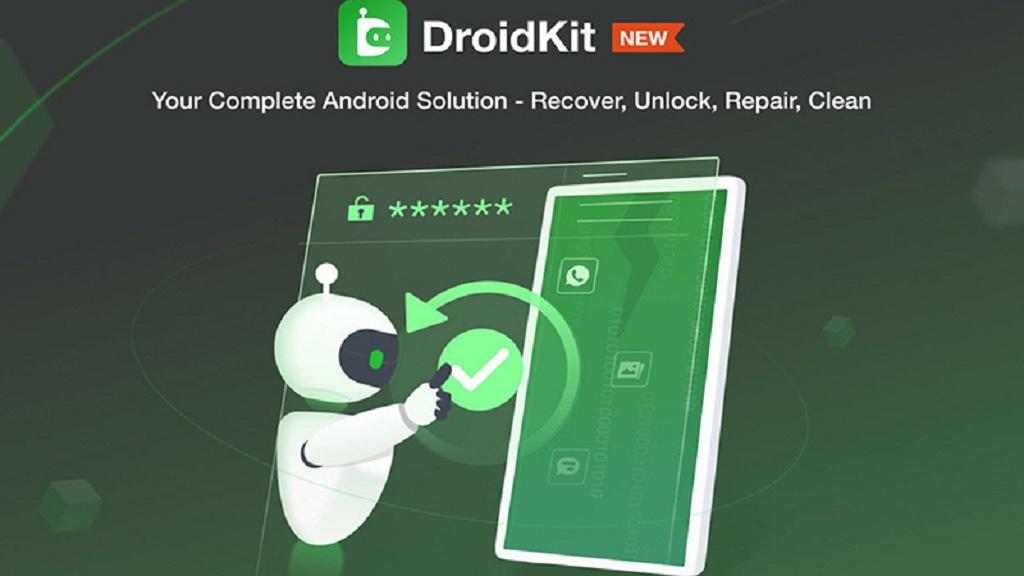
سخن آخر
در عصر تکنولوژی حاضر، کار نکردن دکمه پاور دیگر مشکلی به شمار نمی آید. با انجام هر یک از راه حل های ذکر شده در بالا، شما می توانید به طور بی عیب و نقص دکمه پاور را در گوشی سامسونگ خود تعمیر کنید. شما همچنین نیز می توانید از راه هایی دیگر برای روشن کردن گوشی خود بدون دکمه پاور استفاده کنید. اگر که راه حل های ذکر شده برای شما تاثیری نداشت، شما می توانید گوشی خود را به یک مرکز خدمات مجاز تعمیرات نشان دهید.

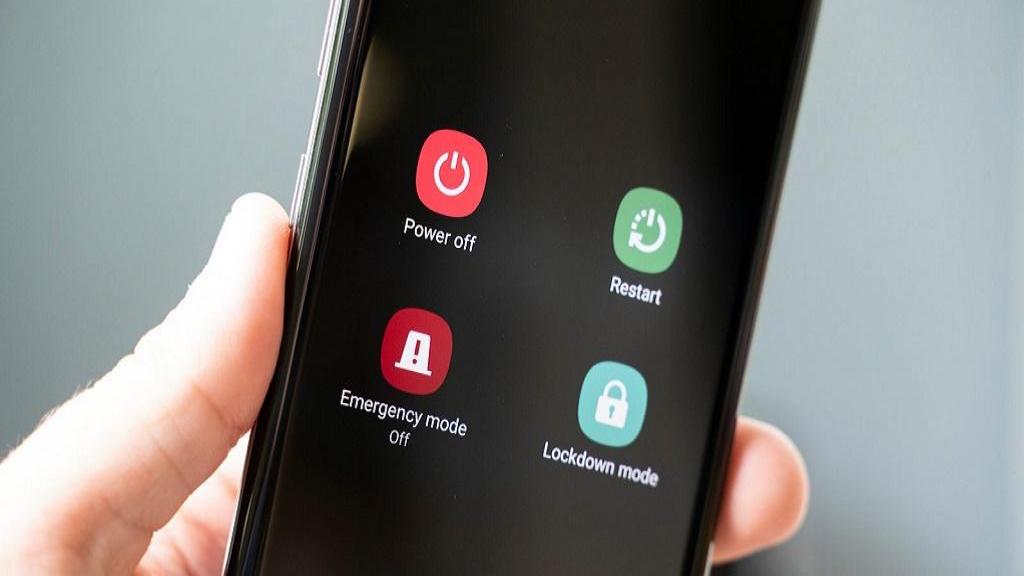
دیدگاه ها